攻防环境之win2003jboss部署
Posted 安全界 的彭于晏
tags:
篇首语:本文由小常识网(cha138.com)小编为大家整理,主要介绍了攻防环境之win2003jboss部署相关的知识,希望对你有一定的参考价值。
1 将jdk-6u45-windows-i586.rar,jboss-as-distribution-6.1.0.Final.zip复制到系统中,并解压1 将jdk-6u45-windows-i586.rar,jboss-as-distribution-6.1.0.Final.zip复制到系统中,并解压
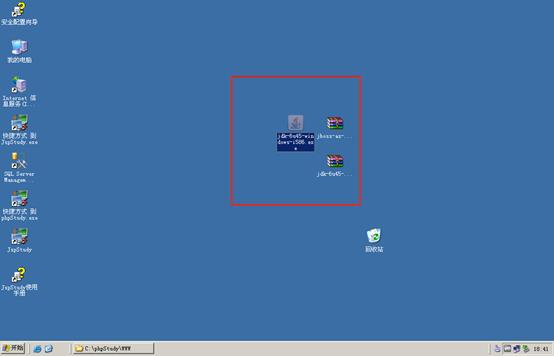
2 双击jdk-6u45-windows-i586.exe,安装jdk,
2.1 点击下一步
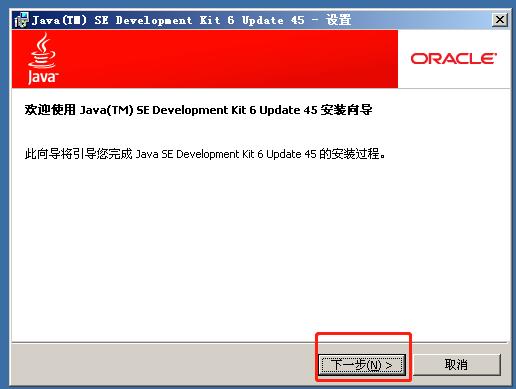
2.2 点击下一步
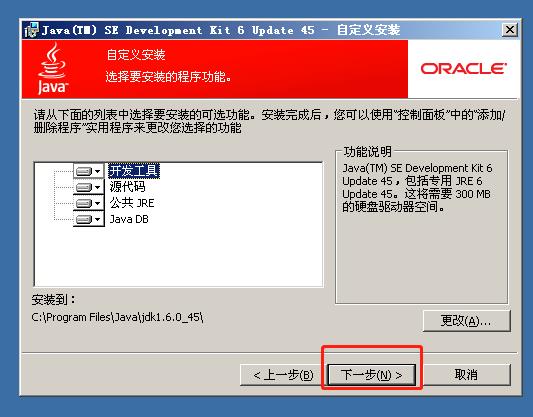
2.3 点击下一步
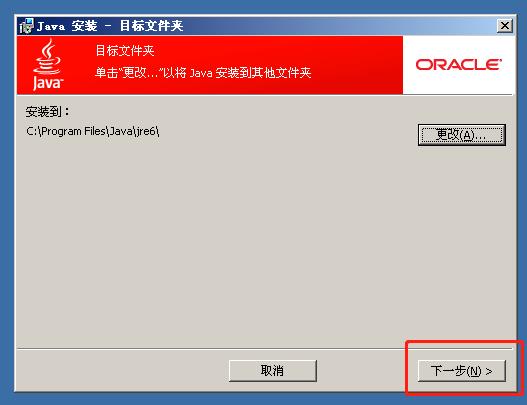
2.4 点击关闭
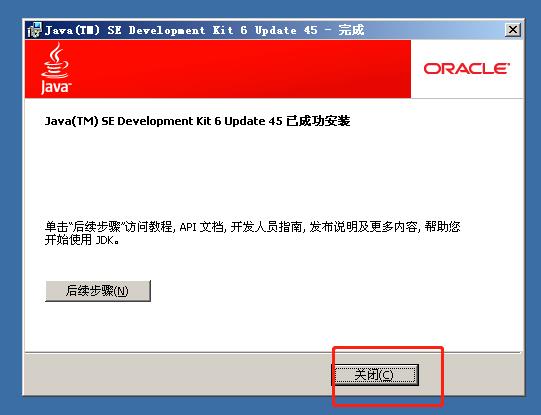
3 检查java是否安装成功
3.1 点击“开始”,选择“命令提示符”
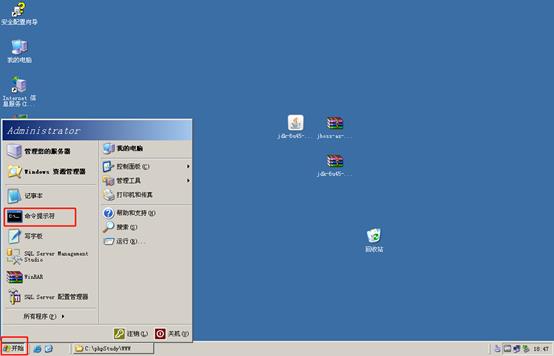
3.2 输入Java,出现提示,安装成功
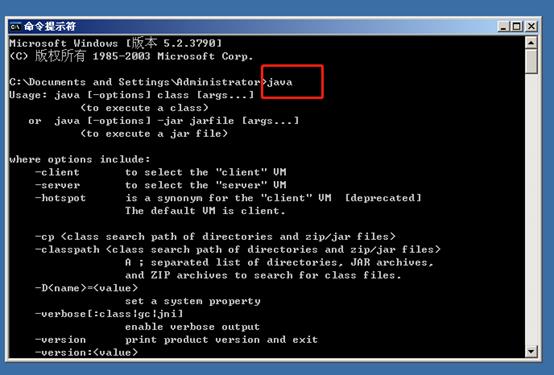
将jboss-as-distribution-6.1.0.Final.zip解压到c盘根目录
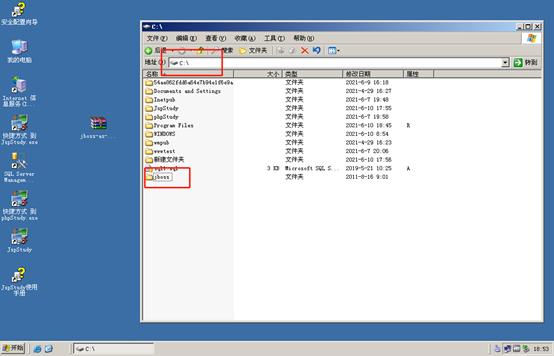
4 配置环境变量
右键“我的电脑”,高级-环境变量
4.1 安装jdk配置环境变量
新建系统变量,变量名为:JAVA_HOME 变量值:C:\\Program Files\\Java\\jdk1.6.0_45
变量名:Path 变量值: %JAVA_HOME%\\bin;%JAVA_HOME%\\jre\\bin
变量名:CLASSPATH 变量值:.;%JAVA_HOME%\\lib\\dt.jar;%JAVA_HOME%\\lib\\tools.jar
4.2 下载jboss并配置运行环境变量
新建系统变量,变量名为:JBOSS_HOME 变量值:c:\\jboss
变量名为:SystemRoot 变量值:C:\\Windows
新建用户变量,变量名为:Path 变量值:%SystemRoot%/system32;%SystemRoot%;%JBOSS_HOME%\\bin
5 端口及ip修改
5.1 进入 jboss-6.1.0.Final\\server\\default\\deploy\\jbossweb.sar,修改server.xml
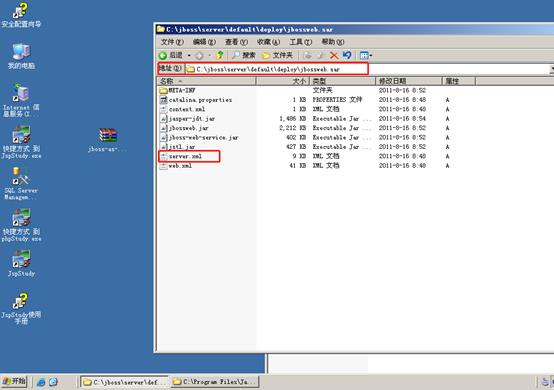
5.2 编辑 server.xml,改为9090及ip为:0.0.0.0
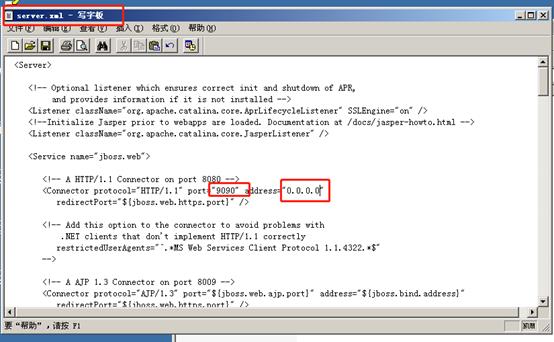
5.3 直接运行run.bat
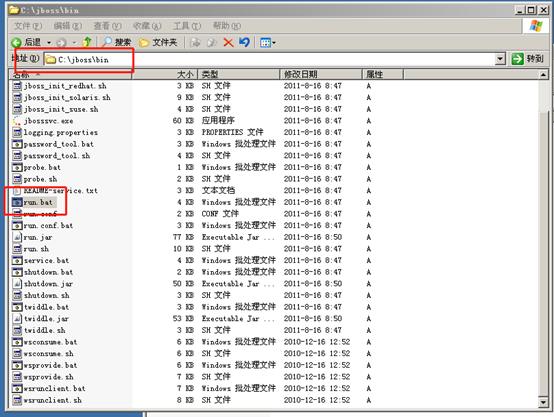
6 在浏览器输入http://192.168.31.145:9090/
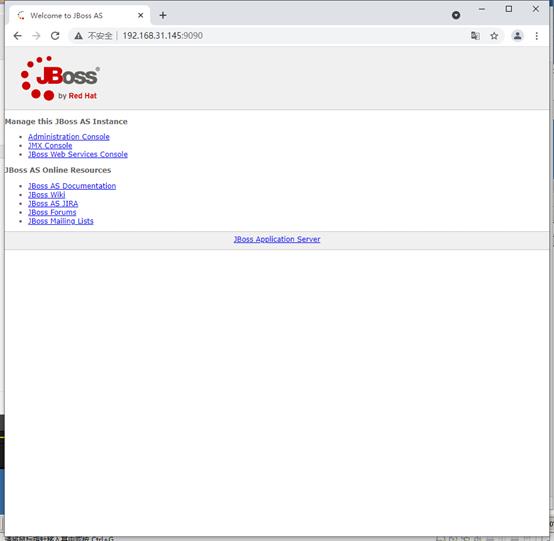
7 点击Administration Console
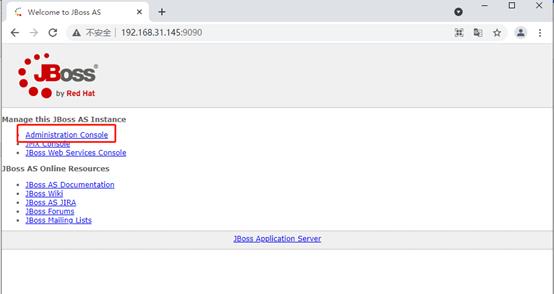
进入登录界面,输入默认账号密码admin/admin
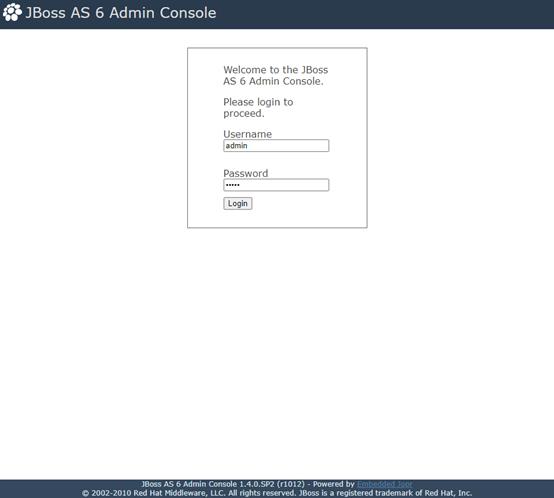
8 登录成功
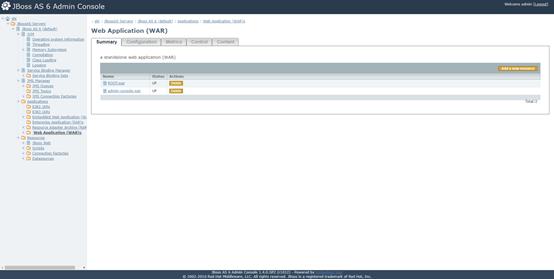
9 如何部署网站
9.1 点击“Web Application (WAR)s”
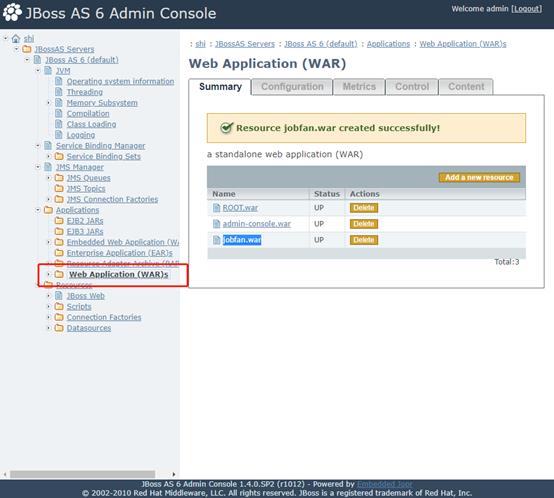
9.2 点击“add……”,新增一个程序
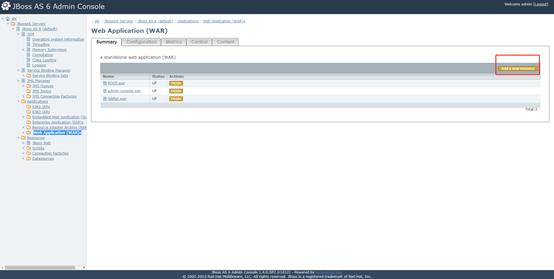
以上是关于攻防环境之win2003jboss部署的主要内容,如果未能解决你的问题,请参考以下文章
攻防环境搭建win2003之数据库sqlserver详细图文教程
第11节 DHCP服务器原理布署及攻防——以win2003为例